Grafická karta je jedním z klíčových prvků, když budeme hrát náš počítač. Čím silnější je tato grafika, tím více FPS a lepší kvalita můžeme dosáhnout ve hrách. Mnohokrát je však grafika konfigurována pro výkon, který samozřejmě není zdaleka nejlepší. Proto, protože v této komponentě necháváme značné množství peněz, musíme použít vhodné nástroje, abychom z toho dostali maximum. A jedním z těchto nástrojů je MSI Afterburner .
MSI Afterburner je nezbytný program pro uživatele, kteří chtějí získat maximum ze svých grafických karet. Tento nástroj nám poskytuje nejpodrobnější informace o našem hardwaru počítače a umožňuje nám snadno přetaktovat a získat maximum z našeho počítače. Kromě toho má další nástroje, jako je přizpůsobení ventilátoru (užitečné, pokud chceme, aby naše PC mlčelo), několik profilů pro uložení různých nastavení OC a integrovaný nástroj pro nahrávání videa.

Vše, co nám MSI Afterburner nabízí
První věcí, kterou najdeme při otevření programu, je panel jako následující.
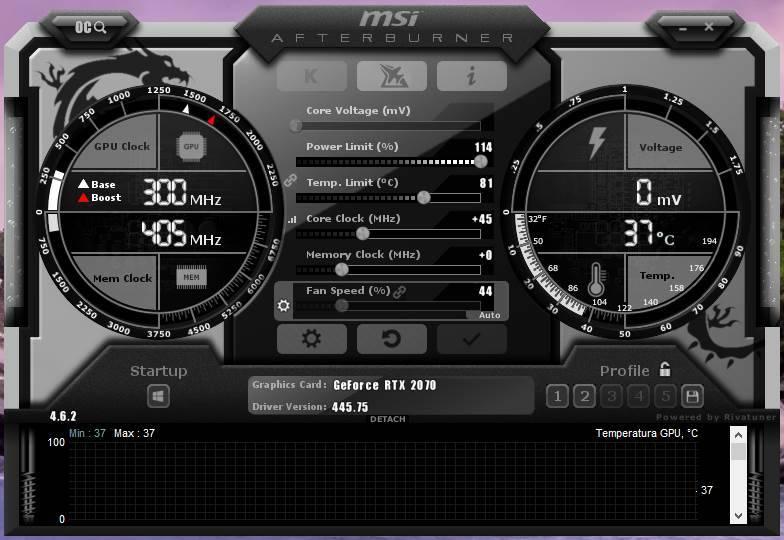
Monitorování hardwaru
Jak vidíme, na tomto panelu nás napadají dva kruhy na obou stranách. Díky tomu na levé straně budeme moci ovládat výkon grafické karty (frekvence GPU a paměť) v reálném čase a napravo vidíme napětí a teplotu procesor.
Ve spodní části najdeme řadu grafů, které nám to umožní sledovat výkon karty , být schopen vidět historii toho, jak to fungovalo. Tento monitor můžeme vyjmout dvojitým kliknutím na něj a má možnost ho vždy udržet v popředí, kontrolovat výkon GPU, zatímco děláme jiné věci na PC.
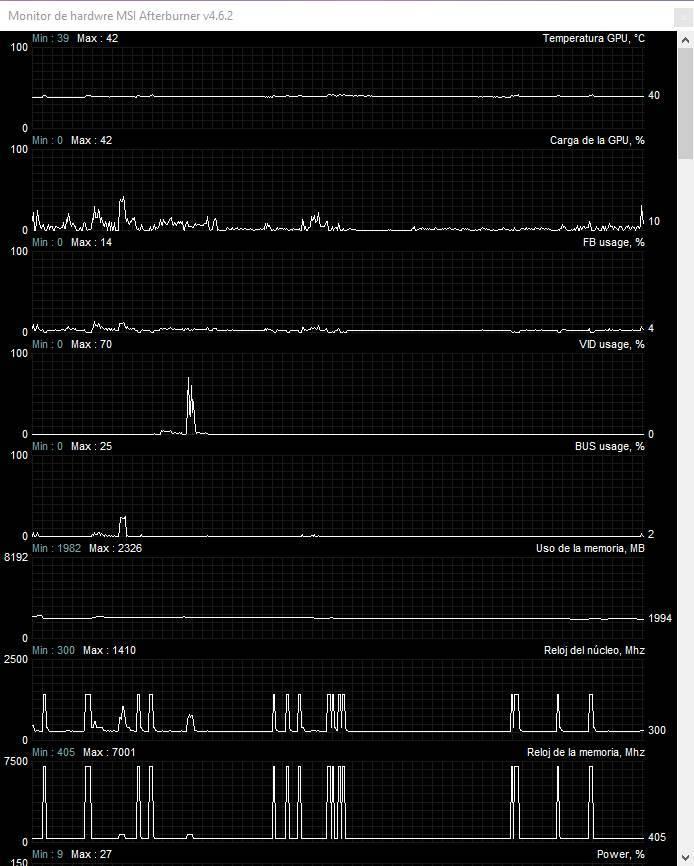
Má také výkonný widget, který lze umístit na obrazovku a řídit tak v reálném čase výkon počítače, zatímco hrajeme. Toto je aktivováno z možností programu.
přetaktování
Aniž by šlo o podrobnosti o OC, tento program nám umožňuje bezpečně přetaktovat dvěma různými způsoby. Prvním a jedním z nejčastějších je použití pruhů, které se objevují v centrální části programu.
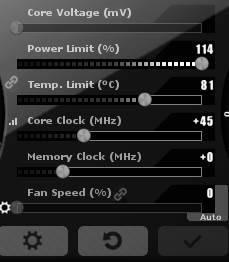
Můžeme zvýšit spotřebu energie a frekvence. Pokud neměníme napětí, přejdeme, jediné, co se stane, je to Windows havaruje s modrou obrazovkou a restartuje se, ale graf neutrpí žádné poškození. I když můžeme napětí zvýšit, za žádných okolností to nedoporučujeme.
Když jsme nakonfigurovali přetaktování, použijeme změny a graf automaticky začne pracovat na nové frekvenci.
A pokud máme grafiku poslední generace, můžeme použít automatické přetaktování funkce. Tato funkce analyzuje různé konfigurace pomocí AI a říká nám, která je nejvyšší a nejstabilnější zabezpečený OC, kterého můžeme dosáhnout.
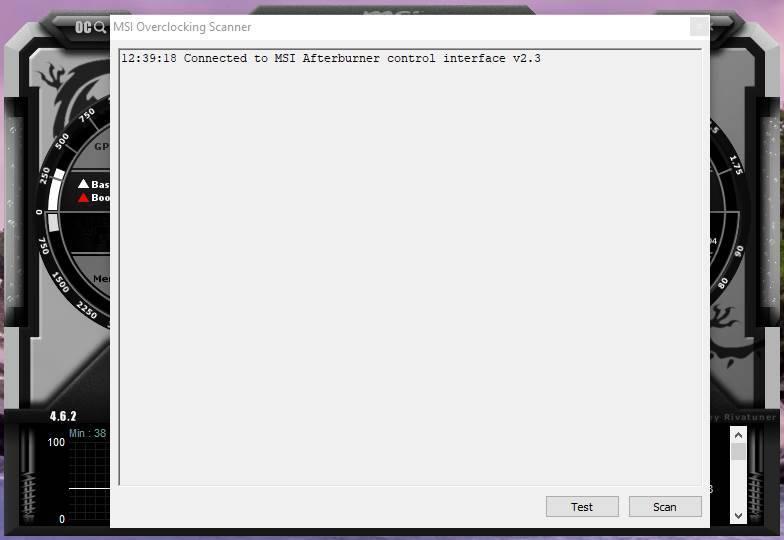
Tento test samozřejmě nezvyšuje frekvenci paměti, takže to musíme udělat sami.
Další výhody MSI Afterburner
Kromě výše uvedeného má tento program řadu funkcí navržených tak, aby se uživatelé mohli cítit co nejpohodlněji. Jednou z těchto funkcí je schopnost uložit až 5 odlišný profily přetaktování . Můžeme tak kdykoli přepínat mezi různými profily. Umožňuje nám také nakonfigurovat jeden z profilů jako předdefinovaný tak, aby se po zapnutí počítače použil automaticky.
Další funkcí tohoto programu je možnost vytváření vlastních profilů fanoušků . Můžeme vytvořit křivku, kterou chceme s fanoušky v závislosti na teplotě. Je velmi užitečné, aby graf mlčel, když jej nepoužíváme, a začněte s pohybem ventilátorů rychleji v závislosti na teplotě. Tak nebudeme muset vydávat zbytečný hluk.
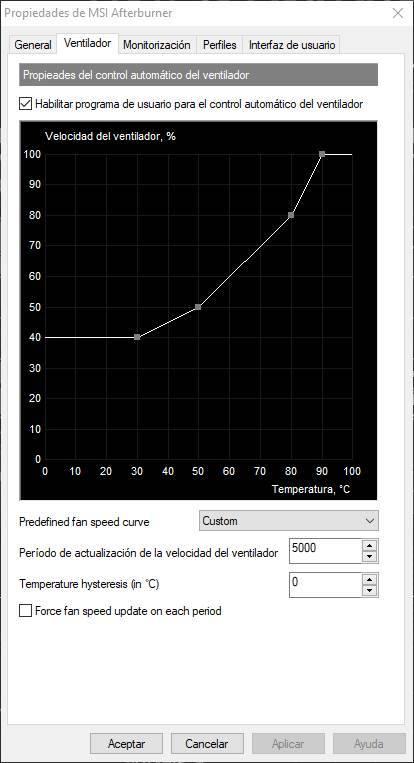
Tento program má několik vzhledů, nebo kůže, které nám umožňují změnit vzhled tak, aby byl přizpůsoben našemu vkusu.

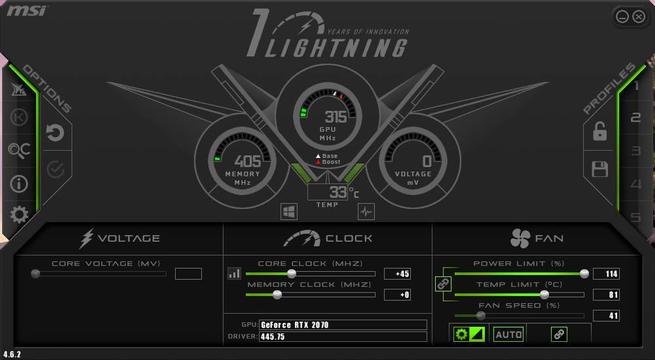
A konečně musíme hovořit o dvou nejdůležitějších přírůstcích programu. Na jedné straně se MSI Afterburner integruje s Kombustorem, srovnávacím nástrojem, který nám umožňuje kontrolovat stabilitu a výkonnost grafu, když děláme OC. A na druhé straně s Predatorem, ideálním softwarem pro záznam videa pro nahrávání her při hraní na PC.
Stáhněte si MSI Afterburner
Tento software je zcela zdarma a můžeme jej stáhnout z následujícího odkazu . I když její název naznačuje M: ANO, můžeme ji použít s jakoukoli grafickou kartou, bez ohledu na model, výrobce a montážní celek.
Spolu s tímto programem najdeme také další dvě velmi užitečná příslušenství. Na jedné straně máme MSI Afterburner App pro Android, což nám umožní ovládat stav GPU z našeho mobilního telefonu a na druhém vzdáleném serveru MSI Afterburner Remote Server, abychom se mohli vzdáleně připojit k programu a sledovat jej z jiných míst.
